Современные геймеры, безусловно, очень довольны появлением нескольких разных игровых консолей. Одна из самых популярных, Xbox One, будет в центре внимания этой статьи.
Сосредоточившись на наших любимых играх, мы иногда хотим, чтобы на фоне играла хорошая песня. Хорошо, что Xbox One поддерживает платформы потоковой передачи музыки, такие как SoundCloud, Pandora и другие. Spotify. К сожалению, что касается Apple Music или iTunes на Xbox One, печально осознавать это приложение недоступно пока нет.
Хотя есть платформы потоковой передачи музыки, уже поддерживаемые Xbox One, некоторым пользователям iTunes и Apple Music не нравится идея переключения приложений, особенно если у них уже есть множество созданных библиотек и списков воспроизведения. Теперь, если вам интересно, можете ли вы транслировать музыку iTunes на Xbox One, используя другой метод, вам следует прочитать то, что у нас есть в этом посте. У нас есть 3 способа поделиться здесь.
Содержание Руководство Часть 1. Как играть в iTunes на Xbox One с помощью веб-плеера?Часть 2. Как играть в iTunes на Xbox One с помощью AirPlay?Часть 3. Как воспроизводить музыку iTunes на Xbox One без AirServer?Часть 4. Резюме
Первый способ потоковой передачи Apple Music или Музыка iTunes на Xbox One через веб-плеер. Возможно, приложение недоступно на игровой консоли Xbox One, но вы все равно можете используйте браузер Edge на нем. К счастью, вашу библиотеку Apple Music можно открыть через веб-плеер. Таким образом, вам не составит труда наконец-то воспроизвести свою любимую Apple Music или iTunes на Xbox One.
Используя Microsoft Edge, вы можете следовать приведенной ниже инструкции.
Шаг 1. Сначала необходимо включить игровую консоль Xbox One. На геймпаде нажмите кнопку «Xbox».
Шаг 2. Перейдите в раздел «Мои игры и приложения», затем в «Просмотреть все» и, наконец, выберите меню «Приложения».
Шаг 3. В меню приложений откройте «Microsoft Edge».
Шаг №4. Перейдите на сайт Apple Music. Войдите в систему, используя данные своей учетной записи Apple ID.
Шаг № 5. Теперь вы можете просмотреть свою музыкальную библиотеку, а затем просто выбрать любой трек, альбом или плейлист, который вы хотели бы прослушать на Xbox One.
К счастью, игровая консоль Xbox One имеет встроенный браузер, который можно использовать для потоковой передачи любимых песен Apple Music или iTunes. Однако есть некоторые пользователи, которые иногда сталкиваются с проблемами при использовании этого метода воспроизведения Apple Music или iTunes на Xbox One. Хотя, учитывая эту ситуацию, все равно будет полезно попробовать этот метод.
Помимо использования вашего веб-плеера, другой способ потоковой передачи Apple Music или iTunes на Xbox One — через AirPlay. Этот метод является наиболее передовым программным обеспечением для зеркального отображения экрана, которое используется пользователями iOS. Используя их, вы легко сможете транслировать музыкальный контент с вашего устройства iOS на игровую консоль Xbox One. Чтобы вы могли использовать AirPlay или AirServer, это необходимо сначала настроить как на используемом устройстве iOS, так и на Xbox One. Подробную процедуру того, как это сделать, вы найдете в следующих разделах.
На самом деле, настройка довольно проста. Вам просто нужно получить полную версию AirServer через Магазин Microsoft (по цене 19.99 долларов США) и успешно установите его на свой Xbox One.
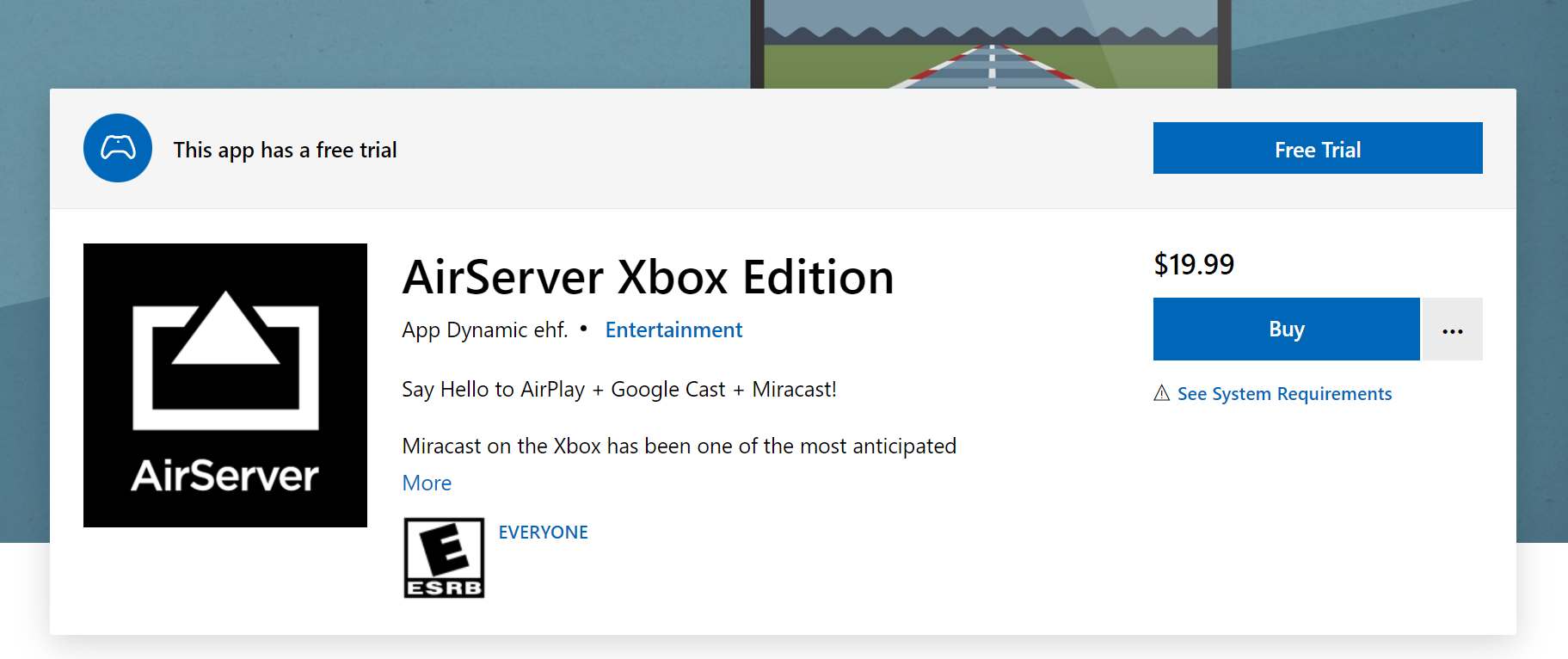
Шаг 1. На Xbox перейдите на вкладку «Магазин» и выберите плитку «Поиск».
Шаг 2. Введите «AirServer», а затем найдите AirServer Xbox Edition.
Шаг 3. Выберите «Бесплатная пробная версия», чтобы попробовать приложение бесплатно. Вы можете заплатить за полную версию (19.99 долларов США), чтобы разблокировать дополнительные возможности.
Шаг №4. Теперь выберите «Запуск», чтобы, наконец, запустить AirServer на игровой консоли Xbox One.
Шаг № 5. Нажмите кнопку «вправо» на панели, а затем кнопку «A», чтобы получить QR-код.
После завершения настройки AirServer на Xbox One вы должны выполнить настройку на своем iPhone или iPad, прежде чем, наконец, сможете транслировать Apple Music или iTunes на Xbox One. Все, что вам нужно сделать, это следовать описанному ниже процессу.
Шаг 1. На устройстве iOS перейдите в «App Store» и найдите «AirServer Connect».
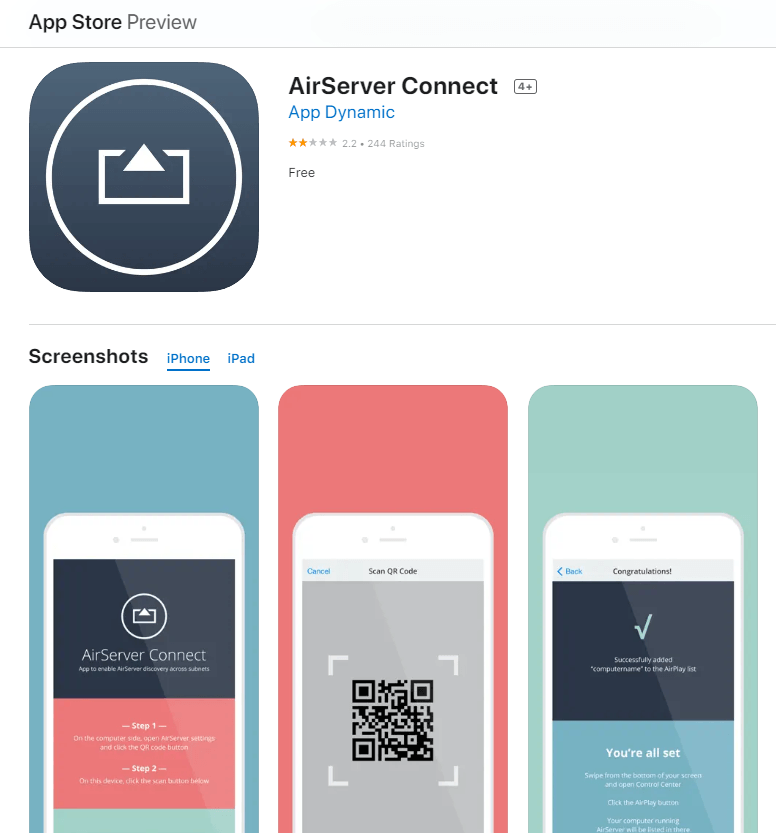
Шаг 2. Загрузите и установите приложение на свое iOS-устройство.
Шаг 3. Запустите «AirServer Connect», а затем выберите опцию «Сканировать QR-код».
Шаг №4. Вам будет предложено разрешить доступ к камере. Просто подтвердите, чтобы продолжить.
Шаг № 5. Как только QR-код появится в вашем приложении Xbox, используйте камеру вашего устройства iOS и отсканируйте его.
Поскольку мы завершили настройку AirServer на вашем устройстве Xbox One и iOS и успешно подключили их, теперь вы, наконец, можете слушать музыку Apple Music или iTunes на Xbox One.
Вот что вам нужно сделать дальше.
Шаг 1. На вашем iPhone или iPad зайдите в приложение Apple Music.
Шаг 2. Найдите трек, альбом или плейлист, который вы хотите воспроизвести во время игры.
Шаг 3. Щелкните значок «AirPlay» на экране. Вы заметите, что появится новое окно.
Шаг №4. Выберите «Xbox One».
Шаг № 5. После подключения Xbox One и устройства iOS вы можете просто использовать элементы управления фоном для звука Xbox One в меню «Руководство», чтобы управлять воспроизведением на Xbox One.
Выполнив описанные выше процедуры, вы сможете слушать Apple Music или iTunes на Xbox One с помощью AirPlay или AirServer.
Хотите знать, возможна ли потоковая передача музыки Apple Music или iTunes на Xbox One без AirServer?
На самом деле, помимо двух ранее использованных методов, существует гораздо лучший способ потоковой передачи в Apple Music или iTunes на Xbox One. То есть скачать песни и сохранить их на USB-накопителе. Но как это будет возможно, учитывая, что трассы защищены Apple FairPlay Программа политики защиты? Ну, просто. Все, что вам нужно сделать, это использовать надежное приложение, подобное этому DumpMedia Конвертер Apple Music!
The DumpMedia Конвертер Apple Music это инструмент, который позволяет вам конвертировать песни и DRM удаление. Он поддерживает преобразование ваших файлов в несколько выходных форматов, включая MP3. Благодаря высокой скорости конвертации, которую имеет это приложение, вы можете получить преобразованные файлы всего за несколько минут, гарантируя при этом, что 100% оригинальное качество и идентификационные бирки будут сохранены.
Бесплатная загрузка Бесплатная загрузка
Он также был разработан, чтобы с ним было легко обращаться, и его функции слишком просты. Таким образом, даже новички смогут без проблем использовать приложение.
Для справки, вот процедура преобразования и скачай свой любимый песни для MP3 или другие форматы из Apple Music или iTunes с помощью этого DumpMedia Конвертер Apple Music.
Шаг 1. Выполните все необходимые для установки DumpMedia Apple Music Converter и установите его на свой Windows PC или Mac. После успешной установки приложения запустите его. На главном экране вы увидите возможность предварительного просмотра и выбора треков для обработки. У вас есть возможность выбрать несколько, так как это приложение также может выполнять пакетное преобразование песен.

Шаг 2. Выберите выходной формат из доступных вариантов. Выходная папка также должна быть настроена соответствующим образом. Другие настройки выходных параметров также могут быть изменены по вашему желанию.

Шаг 3. Нажатие кнопки «Конвертировать» в нижней части экрана позволит приложению начать процесс конвертации. Более того, Процедура удаления DRM также будет сделано приложением.
Поскольку приложение работает довольно быстро, преобразованные файлы наверняка будут доступны для потоковой передачи в выходной папке, которую вы определили на шаге 2. Теперь, когда они уже не защищены от DRM, вы можете сохранить их на USB-накопителе.
Все, что вам нужно сделать, это вставить USB-накопитель в один из USB-портов Xbox One и открыть медиаплеер, чтобы, наконец, иметь возможность слушать Apple Music или iTunes на Xbox One, играя в любимые игры!
Есть три эффективных способа прослушивания Apple Music или iTunes на Xbox One что мы поделились здесь. Вы можете использовать веб-плеер Apple Music, AirServer, или просто загрузить песни и сохранить их на USB-накопитель с помощью таких приложений, как это. DumpMedia Конвертер Apple Music!
